Deje de perder tiempo en los informes de PPC: use paneles personalizados hoy
Publicado: 2021-10-23A medida que avanzamos hacia un nuevo mes, la alegría de los informes de fin de mes todavía está fresca en mi mente. Cada informe es su propio animal con diferentes plataformas, rangos de fechas, gráficos, métricas, lo que sea. Sin embargo, el denominador común en el que creo que todos podemos estar de acuerdo es que cada informe lleva tiempo. Ya sea diario, semanal, mensual, trimestral, etc., los informes quitan tiempo a otras oportunidades en las que podríamos estar elaborando estrategias u optimizando. A pesar de las desventajas obvias, sigue siendo una necesidad, especialmente si hay otras partes interesadas en la cuenta.
Con la realización de esta necesidad que requiere mucho tiempo, ¿no deberíamos todos estar abiertos a oportunidades que podrían ahorrar tiempo y agregar eficiencia a los informes? Si respondió afirmativamente a esa pregunta, genial ... Ingrese a los paneles personalizados de Google Analytics.
Los tableros de GA son a menudo una de las características que más se pasan por alto dentro de GA. A primera vista, parecen una pelusa añadida a la interfaz y un poco decepcionantes. Sin embargo, con algunos consejos, puedo defender por qué el caso es exactamente lo contrario.
Cuadros de mando de GA> Informes personalizados de GA
En primer lugar, sí, esa es una declaración de situación mezclada con un poco de subjetividad. Es importante tener en cuenta que mis ejemplos son solo la superficie de las opciones disponibles en GA Dashboards y se centran principalmente en ejemplos de lo que uso en algunas de las cuentas en las que trabajo. Pero, antes de que golpees el tablero y te subas al tren de informes personalizados, escúchame.
Una de las principales razones por las que dejé de usar informes personalizados fue porque no hay una manera fácil de tener diferentes filtros para cada pestaña de informe. Básicamente tienes dos opciones:
- seguir con un filtro para todas las pestañas, o
- ajuste los segmentos de audiencia cada vez que desee ver las métricas desde una perspectiva diferente.
Con los paneles, puede tener múltiples widgets de datos, todos con sus propios filtros únicos. La limitación del filtro también dificulta compartir informes personalizados con su equipo, clientes, etc. Un PDF de un informe personalizado solo estaría bajo una lente, mientras que un PDF de Panel personalizado tendría varios widgets, cada uno con su propio filtro.
Aparte del caos de filtrado, los paneles de GA son más fáciles de usar en general (consulte algunas instrucciones a continuación). Además, los encuentro más atractivos estéticamente. Más fácil de usar, mejor de mirar, menos tedioso de crear y compartir: todo es bueno. Esencialmente, es un informe ajustado con precisión de las métricas de GA que necesita, todo en un solo lugar. Pero esa es una defensa bastante amplia, así que destacaré algunos detalles.
Creando el tablero
Para navegar a la opción Panel de control, simplemente busque la parte superior izquierda de la barra de menú una vez que esté en la vista de la pestaña "Informes". Desde allí, seleccione "Paneles" y presione "+ Nuevo panel".
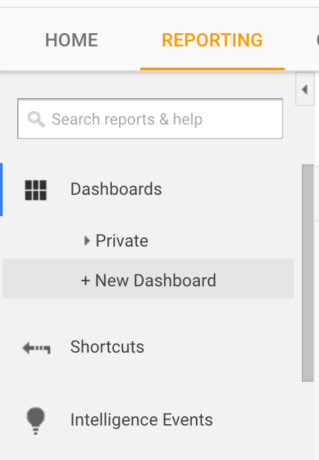
Una vez que haya creado y nombrado su nuevo panel, el siguiente paso es elegir un "Lienzo en blanco" o un "Panel de inicio". Prefiero el "Lienzo en blanco" porque me permite mencionar específicamente lo que me importa, en el diseño que deseo. Sin embargo, el "Panel de inicio" ofrece algunas buenas perspectivas y puede ser una buena referencia para la práctica o simplemente para comenzar.
Crear un widget
Suponiendo que elija tomar la ruta del "Lienzo en blanco", el siguiente paso es crear un widget. Después de seleccionar el botón "+ Agregar widget", se le presentarán estas opciones:
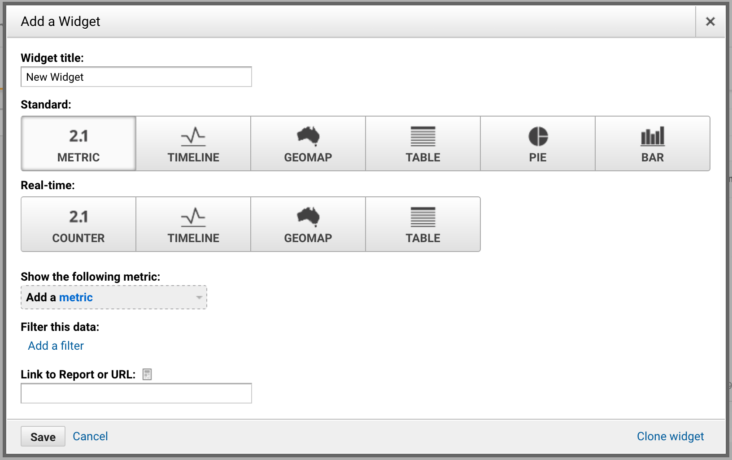
Desde aquí, puede ir tan simple como "Ingresos = x" o hasta un gráfico de barras que desglosa los ingresos por su fuente. Si bien las métricas estáticas clave como ingresos, costos, clics, etc., son importantes, el panel también ofrece funciones en tiempo real que pueden ser beneficiosas al analizar su sitio. La diferencia es elegir entre "Estándar" y "Tiempo real". Por ejemplo, este widget mira a las personas actuales en su sitio y proporciona su fuente:
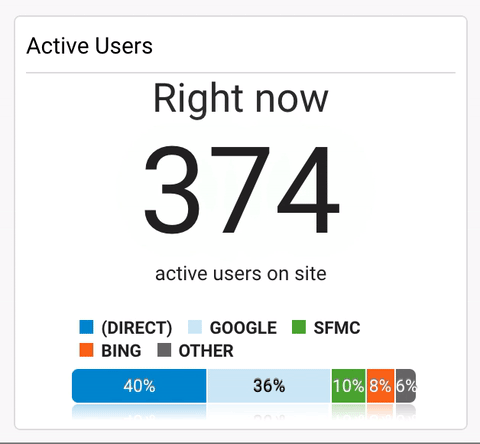
Después de elegir entre las opciones estándar o en tiempo real, debe agregar una métrica. Básicamente, puede ser cualquier métrica o información que pueda encontrar en GA. A continuación, puede optar por filtrar los datos, lo que da forma a la forma en que mira la métrica. Por ejemplo, podría seleccionar ingresos como mi métrica. Si opto por no utilizar un filtro, mostraría los ingresos generales de todas las fuentes. Sin embargo, podría optar por filtrar por "Fuente / Medio que contiene Google", lo que me mostraría los ingresos de Google. O podría filtrar por "Campaña que contiene Shopping" para ver solo los ingresos de las campañas de Shopping. Nuevamente, todo se reduce a lo que desea en su tablero.
Las opciones son casi ilimitadas según lo que haya sincronizado con su cuenta de GA. Con mis informes, puedo reunir casi todo en uno o dos paneles. Ya sea que use el tablero real o no para el informe final, es un gran ahorro de tiempo. Puede tener la mayoría de los datos que necesita para generar informes con solo hacer clic en un botón.
Segmentos del tablero frente a filtros de widgets
En este caso, los segmentos y los filtros se utilizan indistintamente. Lo que los separa es cómo se implementan. Puede encontrar los segmentos en la parte superior del tablero. Estos segmentos serán consistentes con los segmentos que tiene disponibles en el resto de la interfaz de GA.

Estos pueden ser buenos si tiene una amplia gama de métricas como Ingresos, transacciones, clics, etc., y desea verlas a través de diferentes ámbitos como pago, computadora de escritorio o dispositivo móvil, por ejemplo. Además, los segmentos se pueden personalizar. Por ejemplo, puede crear un segmento para una audiencia que realizó una determinada acción en su sitio, pero no completó un formulario. Sin embargo, un filtro de widgets le permitiría ver todas estas cosas simultáneamente. Por ejemplo, justo cuando hago clic en mi panel, puedo tener un widget para Ingresos de escritorio, uno para Ingresos móviles, uno para Ingresos de Google y más. Con los segmentos, tendría que seleccionar constantemente un nuevo segmento para obtener los diferentes números de ingresos. Nuevamente, puede encontrar los filtros de widgets una vez que elija crear un widget:
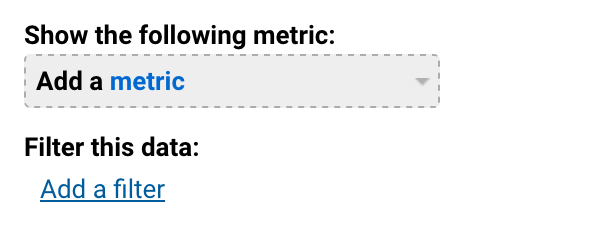
En pocas palabras: los segmentos del tablero son mejores para ver un grupo de métricas bajo la misma lente, mientras que los filtros de widgets son mejores para ver un conjunto más pequeño de métricas, bajo múltiples lentes.
Compartir / Automatizar
Si hay una pieza de los paneles de GA que está más infrautilizada, es la capacidad de compartir y automatizar. No solo puede obtener los beneficios de los paneles personalizados, sino que su equipo y / o clientes también pueden hacerlo. Todas estas opciones se pueden encontrar cerca de la parte superior junto a la opción para agregar un widget.

Hay tres opciones en "Compartir". Puede compartir un objeto (que básicamente es compartir un widget), puede compartir un enlace al panel y puede compartir el panel públicamente. Compartir públicamente significa que la plantilla de su panel de control sería una opción para que otros usuarios de GA la utilicen en sus cuentas (la información y los datos de su cuenta no se compartirían).
La opción "Correo electrónico" es lo que parece. Simplemente haga clic en "Correo electrónico" y podrá enviar un PDF del panel de control a cualquier persona, con un mensaje personalizado. La exportación creará un PDF descargable del tablero.
Hay dos formas de ver la automatización y los paneles de control. Por un lado, si está configurado correctamente, su informe estará automáticamente allí para usted cada vez que navegue al panel de control. Una de las cuentas en las que trabajo tiene el 90% de todo lo que necesito en paneles. Desde que me mudé a este sistema, he recortado unos 45 minutos de ese informe. El otro lado de la automatización es el envío de correos electrónicos. Dentro de la opción de correo electrónico, puede elegir entre un menú desplegable de frecuencias. Le da la opción de enviar el informe una vez, diariamente, semanalmente, mensualmente o trimestralmente.
Para las cuentas en las que trabajo, utilizo el correo electrónico automático para enviarme actualizaciones de los KPI del día anterior. Agrega una línea de defensa adicional para ayudarme a atrapar cualquier señal de alerta. Sin embargo, si tiene la suerte de obtener todo su informe en un panel, incluso podría automatizar el envío de su informe. Si bien no recomiendo la automatización completa, es genial pensar en un informe que se genera y se envía a sí mismo.
Pensamientos finales
Le animo a que pruebe los paneles personalizados en sus cuentas. Juegue con la creación de widgets y descubra qué métricas personalizadas e interesantes se le ocurren. Configure informes automatizados para ayudar a mantener un registro de los KPI. Pueden ser tan simples o complicados como desee. Ya sea que se utilice como un chequeo diario, un informe o un informe completo que se envía automáticamente semanalmente, los paneles personalizados pueden ofrecer eficiencia en el ahorro de tiempo a cualquier cuenta.
